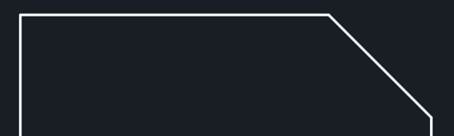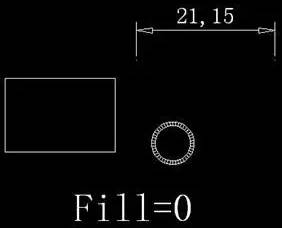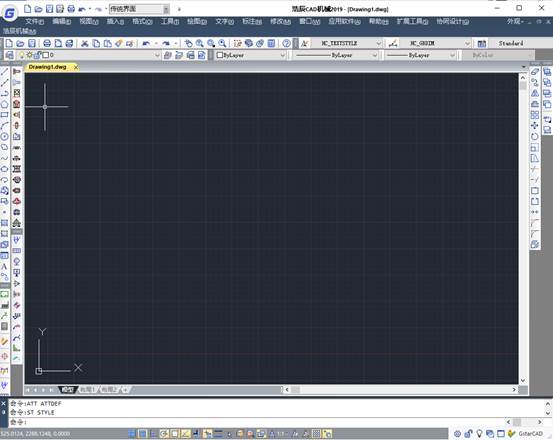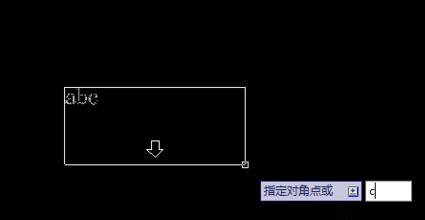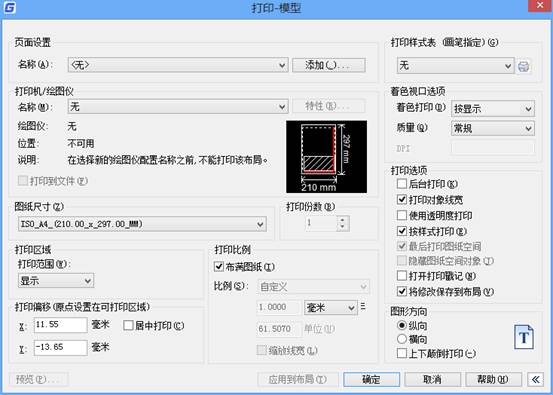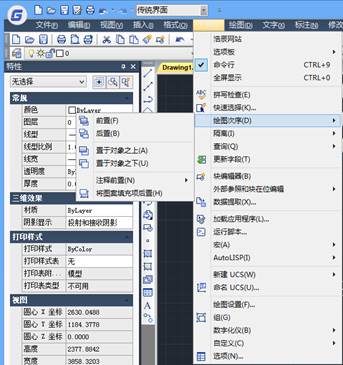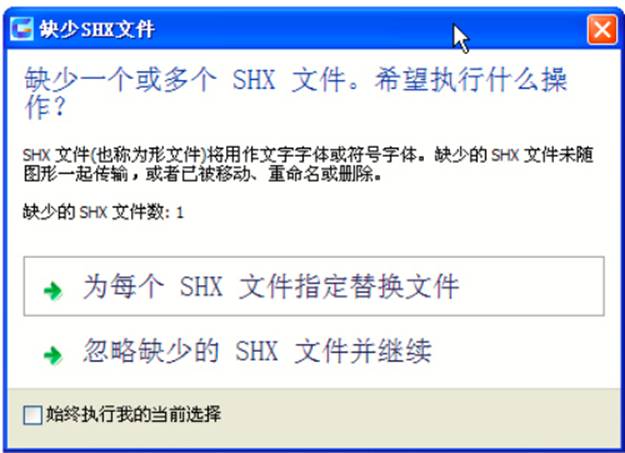CAD文字显示问号的解决方法
2019-11-25
8106
我们使用CAD软件查看图纸的时候,如果我们打开CAD图纸后,图纸中的CAD 文字显示为问号,无法正确显示出来,在软件中,我们该采用什么操作,才可以让图纸中的CAD文字显示出来?CAD文字显示问号的解决方法:CAD可以用两种字体文件:一种是CAD专用的shx字体,一种是操作系统通用的ttf字体。而CAD的shx文件分为三种:一种是用于显示数字和英文等单字节符号的小字体,一种是用于显示汉字、日文、韩文等双字节字符的大字体文件,还有一种是专门保存用于线型等特殊图形的一些图形符号的符号形文件。打开图的时候会因为缺少大、小字体文字无法显示,或虽然有此字体但版本不同缺少某些文字的定义而使文字显示为?号。要想解决这样的问题,最好的方法是让对方给你把字体文件发过来,其次是自己从网上搜同名的字体(同名的字体的内容不一定完全相同)。能找到原始图使用的字体,将字体直接复制到CAD的FONTS目录下是最佳的解决办法.如果实在找不到的话,只能自己想办法了。办法有下面几种:第一种,在打开文件时根据提示选择合适的字体文件进行替换,此时必须合理判断缺少的文字是什么类型的字体,从而选择合适的字体进行替换。小字体通常就那么几种,尤其在国内使用特殊小字体的比较少,因此缺失的通常是大字体文件和符号形文件,大字体文件你可以先统一替换成hztxt.shx或hzfs.txt等这种字体,这种字体一般人都会有,例如浩辰CAD倒是直接带这样的字体。如果一个形文件无论你选择替换那个字体文件都提示不是正确的形文件,你注意一下名字是否是:Aaa.shx, gdt.shx, ltypeshp.shx,这类文件就是符号形,是不能轻易替代的,这类文件对文字通常不会产生什么影响,只会使有些带符号的线型显示为普通的虚线。第二种,如果经常有类似的图纸需要打开又没有找到字体,可以设置一下字体映射文件,让图纸在打开时将某些字体自动映射成你机器上有的字体。CAD的映射文件是*.fmp,浩辰CAD的映射文件叫gcad.fmp。这个文件是一个纯文本文件,可以用记事本打开进行编辑。你可以遇到一种添加一种,例如你可以将所有汉字都映射为hztxt.shx,用这些方法的时候并不一定能保证选择的字体就能完全替代原来使用的字体,因此打开图纸后还需要检查字体是否显示正常。如果还有问号,就选择有问号的文字,在属性框(CTRL+1)中看一下文字使用的文字样式,然后输入ST打开“文字样式”对话框(格式>文字样式)调整成其他字体看看。如果对文字没有要求,中文可以不用SHX的大字体,可以用用宋体、黑体等操作系统字体来替换。以上就是在CAD绘图软件中,当CAD文字显示为问号的时候,我们采用的操作方法,可以使文字正确显示出来,可以学习了解下。今天就介绍这么多了。安装浩辰CAD软件试试吧。更多CAD教程技巧,可关注浩辰CAD官网进行查看。
CAD文字显示效果的控制
2019-11-12
5774
在CAD绘图软件中,我们绘图经常会使用到不同的线型及线宽,这些线型及线宽的显示,对我们图纸的时间效果有一定的影响,同时CAD文字显示效果也对图纸有影响,在软件中,我们该如何去控制这些对象的显示呢? CAD文字显示效果的控制:(1)关闭填充显示。 如果输入Fill命令,设为OFF(或0),则关闭实体填充模式,新画的迹线、具有宽度的多义线(包括标注的箭头)、填充多边形等,只会显示一个轮廓,它们在打印时也不被输出,如下图所示。 系统变量Fillmode和命令Fill的作用是相同的,“选项”对话框(op)的“显示”选项卡中的“应用实体填充”的选项设置的就是Fill参数,如下图所示。 (2)关闭线宽显示。 图层和图形都可以设置线宽,在图中显示的线宽是按象素比例显示的,可以大致了解线宽设置,但这些并不是准确的线宽值,如下图所示。 线宽值通常是毫米设置的,他的主要作用控制打印的线宽值。在CAD绘图时,可通过底部状态条上的LWT(或线宽)按钮,即可关闭线宽显示。 如果不需要在绘图过程中检查线宽的设置,最好不要显示线宽,以优化其显示性能。对于建筑工程设计,通常用颜色或多段线宽度来控制打印输出的线宽,根本没有必要在图中显示线宽。 (3)将文字显示为方框。 当图中的文字很多时,尤其使用TTF字体(操作系统自带的字体,如黑体、宋体等)时,文字显示对显示速度和操作速度会有非常大的影响。如果把Qtext设为ON(或1),则打开快显文本模式,在选项对话框中也可以找到此设置,如下图所示。 这样,图中的文字都会显示为一个方框,不会显示内容,打印输出时也是如此,如下图所示。 当我们在处理其他图形,不关注文字内容时,可以将文字显示为方框,这样缩放、平移、编辑图纸的速度都会快很多。 (4)禁止显示标示点。 所谓标示点,是在选择图形对象或定位一点时出现在CAD绘图区内的一些临时标记。它们能作为参考点,能用REDRAW或REGEN命令清除,但打印输出时并不出现在图纸上。想要禁止标示点显示,可将Blipmode设为Off(或0),以增强CAD的性能,目前CAD版本默认都关闭此变量。 (5)取消选择预览显示。 在默认状态下,在CAD中将光标移动到图形上,图形会亮显及加粗,这成为选择预览,也就提示将会被选中的对象,如下图所示。 预览会给我们提供很多方便,但同时也会影响操作的速度。很多建筑图里会将整个或部分平面图做成一个复杂的图块,当光标停留到这类图块上,可以看到图形是逐渐亮显的,可以明显感觉到选择预览是会占用系统资源的。如果想关掉选择预览或设置选择预览的效果,可以输入OP,打开“选项”对话框,在“选择”选项卡内设置取消勾选“选择预览”相关选项,或点“视觉效果设置”,根据需要关闭一些效果。如下图所示: (6)取消选择区域指示。 在CAD中,从左向右或从右向左分别表示交叉(cross)和窗口(window)选择,会CAD的基本都知道,高版本CAD为了更明确这两种区别,用颜色进行了区分,默认状态下用蓝色表示窗口选择,绿色表示交叉选择。如果你对CAD了解的话,这些提示显然是没有必要的,你可以关掉颜色指示效果。在上面的视觉效果设置对话框中就可以看到“指示选择区域”的勾选项。 (7)取消选定图形亮显。 被选中的图形通常会亮显(虚线显示),如果将系统变量Highlight值从1改为0,取消选择亮显时,选中对象后将只显示夹点,如下图所示。 (8)控制圆弧显示精度。 在CAD中圆都是以多边形的方式显示的,CAD会自动根据圆在视图中的大小决定显示的边数,当将一个小圆突然放大很多倍时,可以明显看出是一个多边形,这种情况下,RE(重画)一下就可以恢复正常。圆弧的精度也是有参数控制的,变量是viewres,在“选项”对话框中的“显示”选项卡中也可以设置此参数。有些设计人员为了圆在放大和缩小的时候都显示得比较圆,将此参数设置得特别大,例如15000,这显然是没有必要的,因为图纸显示效果并不重要,只要打印效果能保证就可以了。VIEWRES只要合理设置就可以,CAD默认值为100,打印时圆都不会出现打印成多边形的现象。 而如果将此参数设置得过大,图中每个圆都要用更多段数去显示,如果图中的圆很多,会对显示性能和操作速度有比较明显的影响。 (9)重画(redraw)和重生成(regen)。 重画通常用得并不多,主要用在当 BLIPMODE打开时,将从所有视口中删除编辑命令留下的点标记。但重生成却始终会在绘图过程经常用到,例如当圆突然放大变成多边形时,输入RE命令就会变圆,当我们缩放图纸到一定程度,CAD会提示无法继续缩放,输入RE命令就可以继续缩放。重生成就是从图形数据重新生成显示数据的过程,重生成速度对图纸打开速度和操作速度都有明显的影响。CAD在绘图过程中会进行一些优化,并不会随时进行重生成,或只对部分对象重生成。有些人为了让图形随时更新保证显示效果,打开系统变量REGENAUTO或REGENMODE的值设为1,打开自动重生成,这样虽然效果好了,但由于增加了显示数据显示的次数,对操作速度会有比较明显的影响,因此建议不要打开自动重生成。 (10)其他可影响显示性能的选项。 输入OP命令,打开选项对话框,进入“显示”选项卡,可以看到右下角有“显示性能”相关选项,除了上面提到的填充、文字相关的选项外,还有关于光栅图象、实体、曲面显示的控制选项。 以上就是在CAD软件中,要想控制图纸中CAD文字显示,线型、线宽等的显示效果,我们可以借鉴上述相关的控制CAD对象显示的方法。今天就介绍这么多了。安装浩辰CAD软件试试吧。更多CAD教程技巧,可关注浩辰CAD官网进行查看。
CAD文字显示常见问题之CAD的命令行的文字显示异常
2019-06-21
7117
我们在使用浩辰CAD软件进行CAD图形文件绘制的过程中,经常需要在CAD图形文件中插入CAD文字,但有时候会遇到命令行的CAD文字显示异常,这是怎么回事呢? CAD文字显示异常 如果我们进行了错误的操作,可能导致我们的命令行中的文字显示异常,最容易出现的是命令行的文字以旋转了90度的方式呈现,想要改回原来的正常显示却又无可奈何。 其实不仅仅是命令行会出现这样的问题,当我们在CAD中书写时,也会遇到这个问题,想要知道为什么会出现这样的事,我们就要对CAD中操作系统的字体的使用要有一定的了解。 我们可以直接在文字样式的对话框中看到,启动CAD后新建一个空文件,输入ST 之后回车,打开文字样式对话框,我们可以看一下字体列表,我们可以看到有一系列带@的字体,下面还有同名不带@的字体。 CAD文字显示带@ 如果我们要使用字体的话,正常来说应该使用不带@的字体,如果使用带@的字体,字体的方向就是横向的,我们下面看具体的效果。 在字体名中选择【@新宋体】,单击确定关闭文字样式对话框。 2、 再用此文字样式分别书写一个多行文字和单行文字,查看文字的效果。 我们可以看到@的字体书写的单行文字和多行文字表现还不一样,多行文字变成了竖排文字,单行文字仍然是横排,但文字旋转了90度,就跟上面截图中命令行显示的字体一样,我们知道命令行肯定是使用了这种字体,下面就来看看命令行字体是怎么设置的。 CAD文字显示设置 输入OP,回车,打开选项对话框。 2、单击“显示”选项卡,单击此选项卡中的“字体”按钮,将字体设置为@新宋体。 单击“应用并关闭”按钮关闭“命令行窗口字体”对话框,单击“确定”按钮关闭选项对话框。 4、我们来看命令行的显示效果,输入L,回车,绘制一条直线,命令显示的效果就跟那位朋友的截图一样,如下图所示。 在此,每个CAD的版本不同,它所体现出来的内容或者功能不同,既有一定的差异也会有一定的共同性。 以上,就是我们今天使用浩辰CAD软件来给大家介绍的关于CAD文字显示中CAD的命令行的文字显示异常的相关问题以及解决方法了。
CAD文字显示问号怎么办
2019-06-20
7232
CAD文字显示问号怎么办,这里小编还是先说一定要充实自己的文字库,然后今天小编再介绍另外一种方法,一起学习一下。 打开图纸后在弹出的对话框中找到最上面的提示;指定字体给样式XX;,记下该样式的名称 2、 接着打开文字样式,根据样式名查找刚刚那个样式 3、 把该样式的空白字体选项中任意选择一种字体,确定 4、 重复以上步骤,直到所有样式字体选项都不为空 5、 重生成 以上方法可以快速的帮你解决文字问号的问题,但是也有一定的确定,就是字体样式可能不够美观。
CAD文字显示排版设置
2019-06-20
13328
CAD文字显示排版设置的方法,因为CAD中输入的文字一般排版不好看,想让CAD输入框中的文字显示的是排版好的文字,该怎么操作呢?和小编看下面的教程吧。 1、在指定文字输入框另一端点时,输入命令“c”,回车。 2、选择动态输入,回车。 3、指定一个栏宽,这里输入75,回车。 4、指定一个栏间距宽度,这里输入12.5,回车。 5、指定一个栏高,输入25,回车。 6、得到一个指定大小的文字框。 7、输入文字,拍好版。退出文字编辑后,会发现得到的文字跟文字编辑框中的排版一样。 以上就是小编介绍的CAD文字框输入排版好看的文字的设置方法,大家赶紧尝试一下吧,希望能让你的图纸更加美观。
CAD文字显示修复
2019-06-13
5279
CAD文字显示修复是怎样的呢,在CAD的日常使用中,可能会遇到CAD转换PDF文字不显示,下面介绍修改打印机设置的方法给大家。 以上就是打印设置的功能窗口,我们对相关参数进行设置以后就可以打印了。
CAD文字显示顺序更改
2019-06-11
9601
CAD文字显示顺序更改,是指在使用的CAD中想要把绘制出来的图形移到其他图形的最上层,那么是不是像在办公软件中一样有快捷的设置方法呢:第一种方法:打开CAD——打开需要的图纸——输入“draworder”命令(绘图次序命令)即可把需要显示的图形移到最上层第二种方法:打开CAD——打开需要的图纸——选择需要移到最上层的图形——点“工具”中的“显示顺序”,如下图——按照指示操作即可 以上两种方法可以帮你快速更改图纸的显示顺序,大家放心使用吧。
如何解决CAD文字显示错误的问题?
2019-05-05
16878
在使用CAD软件绘制图纸时,只要正确的设置字体,那CAD文字显示就不会出现什么问题。当我们打开别人的图纸文件时,由于缺少CAD字体导致CAD文字无法正常显示要怎么办呢?接下来给大家介绍一下解决方案。 CAD文字显示错误的解决方法: 1、缺少一个或多个 SHX 文件 在浩辰 CAD机械软件中,打开其他设计人员发过来的图纸时,经常会提示找不到相应的字体而弹出一个替换字体的对话框,如下图所示。 弹出的对话框让你选择是否需要指定替换字体。同时对话框中有很明显的提示:缺少一个或多个 SHX 文件,希望执行什么操作? SHX 文件(也称为形文件)将用作文字字体或符号字体。 出现这种情况时如果不了解这个字体在图纸中具体用途,一种办法就是先忽略不替换,等打开图纸后在看具体那些文字或符号无法正常显示;一种方法就是根据字体名称在列表中选择一种近似的字体。 2、文字显示问号问题 现在设计单位的交流越来越多,有单位内部的,也有单位之前的交流,收到一张图纸打开后经常会因为没有字体而导致有些字显示为?号,遇到此类问题如何解决呢? 打开图的时候会因为缺少大、小字体文字无法显示或虽然有此字体但版本不同缺少某些文字的定义而使文字显示为?号。 要想解决这样的问题,最好的方法是让对方给你把字体文件发过来,其次是自己从网上搜同名的字体(同名的字体的内容不一定完全相同)。如果实在找不到的话,只能自己想办法了。办法有下面几种: 第一种,在打开文件时根据提示选择合适的字体文件进行替换,此时必须合理判断缺少的文字是什么类型的字体,从而选择合适的字体进行替换。小字体通常就那么几种,尤其在国内使用特殊小字体的比较少,因此缺失的通常是大字体文件和符号形文件,大字体文件你可以先统一替换成 hztxt.shx 或 hzfs.txt 等这种字体,浩辰 CAD 倒是直接带这样的字体。如果无论你选择替换那个字体文件都提示不是正确的形文件,你注意一下名字是否是:aaa.shx,gdt.shx,ltypeshp.shx,这类符号形是无法轻易替代的,这类文件对文字通常不会产生什么影响,只会使有些带符号的线型显示为普通的虚线。第二种,如果经常有类似的图纸需要打开又没有找到字体,可以设置一下字体映射文件,让图纸在打开时将某些字体自动映射成你机器上有的字体。浩辰 CAD 的映射文件叫 gcad.fmp,在安装目录的根目录下。这个文件是一个纯文本文件,可以用记事本打开进行编辑。可以遇到一种新字体添加一种, 假设只是为了看图,你可以讲所有中文的大字体都映射为hztxt.shx,如下表所示: hztxtb;hztxt.shx hztxto;hztxt.shx hzdx;hztxt.shx hztxt1;hztxt.shx hzfso;hztxt.shx hzxy;hztxt.shx fs64f;hztxt.shx hzfs;hztxt.shx st64f;hztxt.shx kttch;hztxt.shx khtch;hztxt.shx hzxk;hztxt.shx Kst64s;hztxt.shx ctxt;hztxt.shx hzpmk;hztxt.shx Pchina;hztxt.shx ht64s;hztxt.shx kt64f;hztxt.shx eesltype;hztxt.shx; 用这些方法的时候并不一定能保证选择的字体就能完全替代原来使用的字体,因此打开图纸后还需要检查字体是否显示正常,如果还有问号,就选择有问号的文字,在属性框(CTRL+1)中看一下文字使用的文字样式,然后输入 ST 打开“文字样式” 对话框(格式>文字样式)调整成其他字体看看。如果对文字没有要求,中文可以不用 SHX 的大字体,可以用宋体、黑体等操作系统字体来替换。 以上是关于CAD文字显示错误的解决方法教程,更多相关CAD教程,请访问 : http://www.gstarcad.com